
Hauv phau ntawv no, ob txoj hauv kev yooj yim rau manually hu tus qauv txheem tsim kho cov cuab yeej lossis siv cov cuab yeej thib peb los pib lub suab xiav tsis ua haujlwm.
- Hu rau lub vijtsam xiav siv Windows
- Thib peb cov cuab yeej siv rau kev pib BSOD (tsis yogMYFault)
- Kev qhia video
Tsim cov cuab yeej siv hluav taws xob siv lub Windows
Mloog: Txawm hais tias qhov tseeb tias qhov no thiab cov hauv qab no feem ntau muaj kev nyab xeeb, thaum sau cov ntaub ntawv kom tsav tsheb, tab sis tseem tsis tau ua haujlwm, tab sis tseem tsis tau ua tiav, thiab tsis yog nws qog.
Nws muaj peev xwm ua kom nws muaj peev xwm ua tau yam tsis muaj chaw rau ib qho kev sib koom ua ke thib peb, tus qauv yuav tsum ua haujlwm hauv Windows 10, 8.1 thiab Windows 7:
- Mus rau ntawm lub npe editor ( Win + R. — Regedit.).
- Mus rau ntawm ntu ntu_machine \ system \ cov kev pabcuam tam sim no \ kbdhid \ modamersif koj siv USB keyboard (lossis wireless). On laptop tam sim no, nws yog feem ntau xws li version ntawm cov keyboard.
- Hauv ntu ntu_machine \ system \ tam sim no cov kev pabcuam \ kev pabcuam \ i8042prt \ etameters and inforfort siv ps / 2 cov keyboard
- Nyob rau hauv ntu tshaj plaws_machine \ system \ prinoncontrolet \ kev pabcuam \ hyperkbd \ agametdgg Tshuab Hyper-v.
- Hauv seem no, txoj cai-nyem rau hauv ib thaj chaw khoob ntawm lub npe sau muaj vaj huam sib luag thiab tsim cov duas ntawv tshiab parameter (32-ntsis) muaj npe FashonClLScroll , tom qab ntawd ob npaug nyem rau ntawm qhov ntsuas thiab teeb tus nqi 1 rau nws.
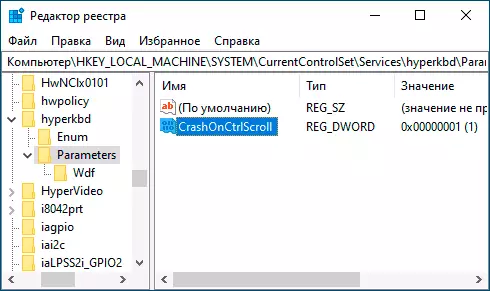
Txhawm rau ncaj qha mus rau lub vijtsam xiav hu tom qab kev nqis tes ua tiav rov qab lub PC lossis lub laptop, thiab tom qab ntawd:
- Nias thiab tuav Txoj cai CTRL yuam.
- Ob zaug nyem tus yawm sij Scroll xauv (cllk) Cov. Ntawm qee cov keyboard, piv txwv li xws li ib tus yuam sij cais tsis yog, feem ntau nws tau nias qhov twg, feem ntau yog - c, K lossis S, tab sis Qee zaum hauv kab sab saum toj ntawm F-yuam sij (daim ntawv kos npe ib txwm muaj).
- Raws li qhov tshwm sim, koj yuav pom lub vijtsam xiav ntawm kev sib tsoo, lub cim nco tau tsim, thiab tom qab lub sijhawm luv luv yuav muaj kev rov pib dua ntawm lub khoos phis tawm.

Muaj lwm yam nta, peb tuaj yeem tsim kev sib tsoo tiag tiag_process_died, yog tias koj nkag mus rau cov lus txib ntawm cov thawj tswj hwm Taskkill / IM Svchost.exe / F
BSOD Kev Siv Cov Khoom Siv No Tsis Muaj
Muaj cov nqi thib peb pub dawb uas tso cai rau kev hu ua qhov kev ua yuam kev ntawm Windows) lossis tsis zoo li ua haujlwm rau hauv Microsoft Sysporals ntawm lub HTTPS: // docs .microsoft.com / en-us / sysinties / downloads / tsis yogmyfault.
Txhawm rau siv cov nqi hluav taws xob, nws txaus los rub tawm nws, cov ntaub ntawv tsis sib xws (txawv uas nws lub npe xaus rau "C" ua haujlwm hauv kab hais kom ua interface). Tom qab ntawd, ntawm kev sib tsoo tab, xaiv hom kev ua tsis tiav thiab nias lub "tsoo" khawm.
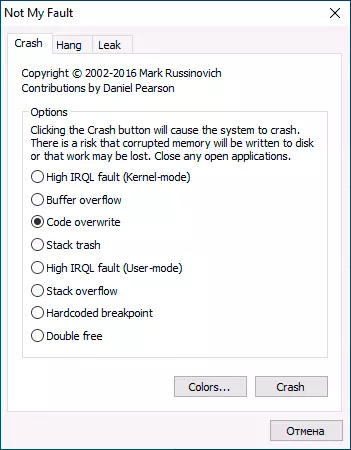
Raws li qhov tshwm sim, peb tau txais lub vijtsam xiav nrog kev xaiv ua yuam kev thiab vim li cas hauv MyFault.sys cov ntaub ntawv nco, lub computer yuav rov ua dua tshiab).

Nrog kev pab ntawm tib cov nqi hluav taws xob, koj tuaj yeem ua rau lub kaw lus (dai kom zoo) kwv yees li ntawm kab lus, raws li nyob rau hauv kab lus, raws li nyob rau hauv tsab xov xwm, qhov tsis muaj kev cia siab rau txhua lub cim xeeb.
Kev qhia video
Yog tias koj muaj peev xwm nrhiav cov lus qhia zoo li no, kuv yuav zoo siab yog tias koj tuaj yeem qhia cov lus, uas yuav tsum tau hu BSOD.
